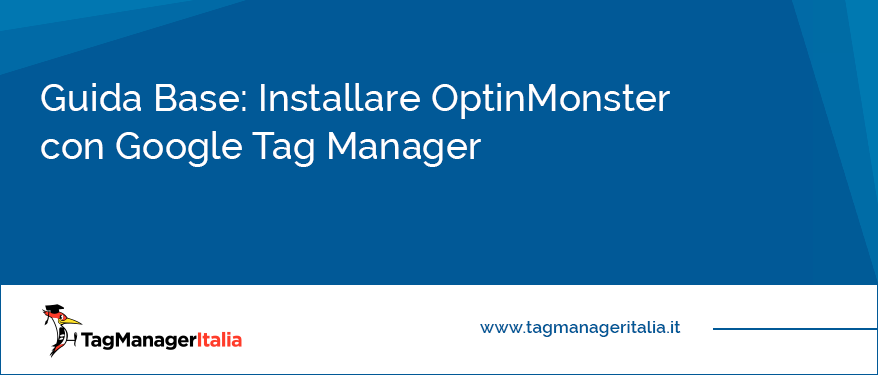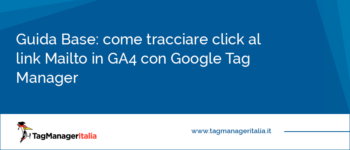[Aggiornata il 25 Maggio 2021]
Ti stavi chiedendo come si fa a mettere sul tuo sito quei bellissimissimi popup colorati che invitano gli utenti a iscriversi alla newsletter, magari proprio mentre stanno per uscire dalla pagina? O forse invece vuoi programmarli per farli comparire dopo un certo tempo trascorso sul tuo sito?
Mi sa che il tool che cerchi è proprio OptinMonster. Se sei curioso di capire come funziona, leggi il glossario
Naturalmente è possibile installare OptinMonster con Google Tag Manager!
Non esiste un Tag predefinito per l’installazione, ma come molti altri strumenti ti basterà utilizzare un Tag HTML Personalizzato. Ti mostro come.
STEP 1 – CREA IL TAG HTML Personalizzato
Vai semplicemente su:
- Tag > Nuovo > Configurazione Tag > Tag HTML Personalizzato
- Chiama il Tag ad esempio “cHTML – Optin Monster”
- Nella finestra di testo, incolla lo snippet di installazione di OptinMonster (che otterrai dopo aver creato il tuo account)
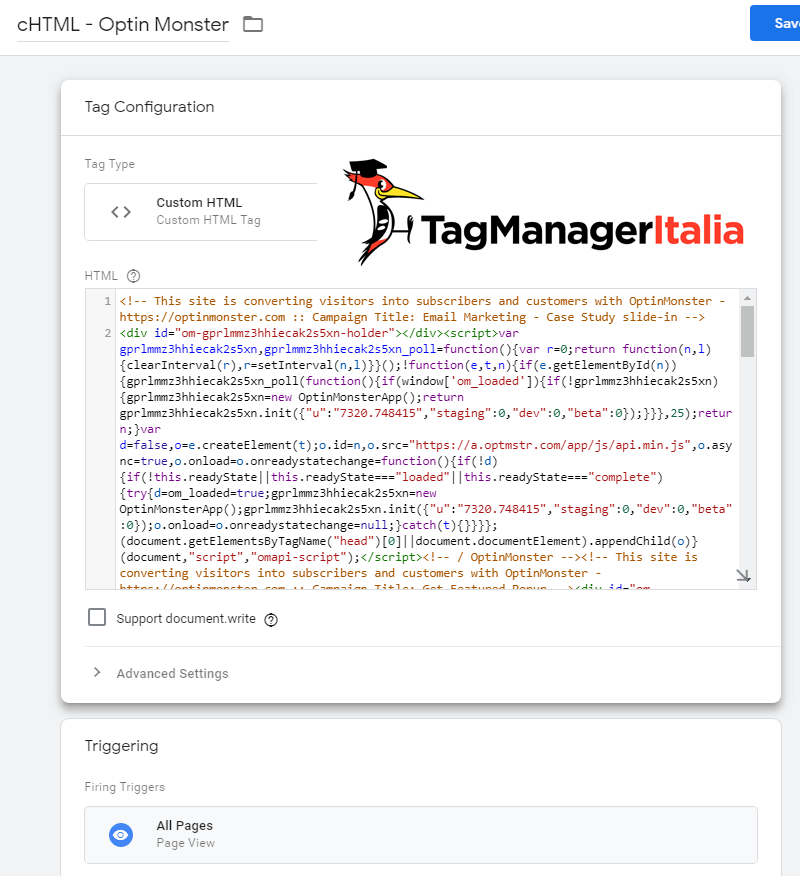
STEP 2 – CONFIGURA PER ATTIVARSI UNA VOLTA PER PAGINA
Vai su “Impostazioni avanzate” all’interno del Tag, e configuralo in modo che si attivi solo una volta per pagina.
Così:
- Opzioni di Attivazione Tag > Una volta per pagina
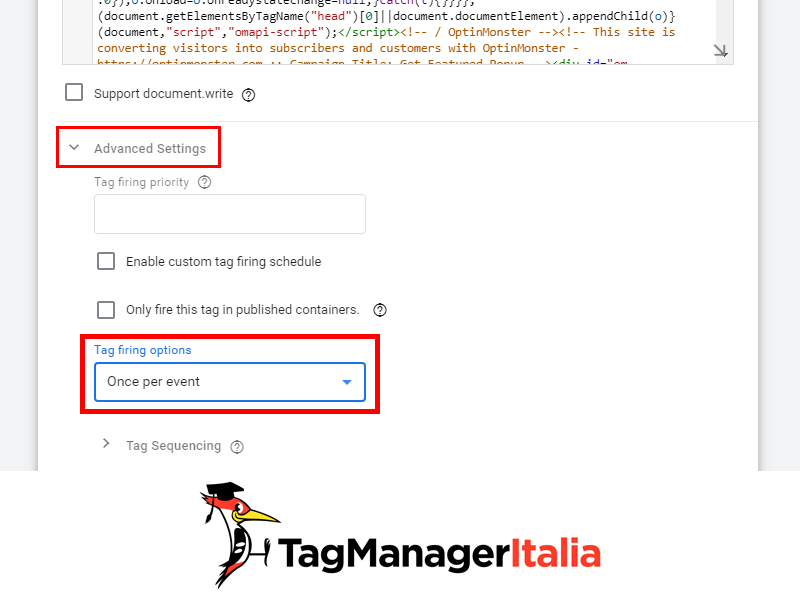
STEP 3 – SCEGLI L’ATTIVATORE
Qua dipende dalla tua strategia. Potresti volerlo attivare su tutte le pagine, allora semplicemente fai così:
- Attiva su: “Tutte le pagine”.
Magari invece hai necessità di attivarlo solo in alcune pagine dove vorrai far comparire i popup. Ti basterà creare un nuovo attivatore di tipo pagina e scegliere i filtri che fanno al caso tuo.
STEP 4 – DEBUG E PUBBLICAZIONE
Prima di pubblicarlo puoi verificare se è installato correttamente entrando in modalità anteprima.
Se visualizzi il Tag appena creato fra i “Tags Fired On This Pages” vuol dire che lo snippet è installato correttamente 
A presto e… Buon Tag!
Chiedi pure qui sotto, sarò pronto a risponderti!